We raden u aan een back-up van uw computer te maken naar Acronis Cloud of lokale of netwerkopslagruimte. Zie Bepalen waar uw back-ups worden opgeslagen voor meer informatie.
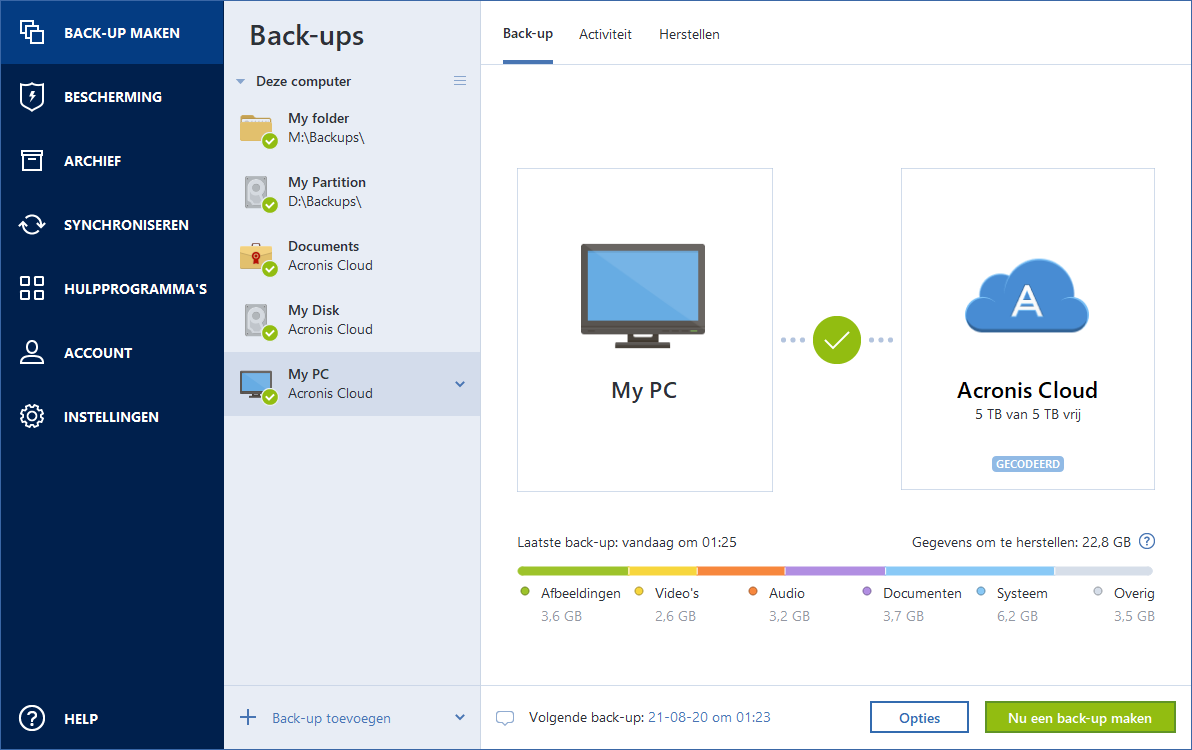
Wat is een back-up van volledige pc?
Een back-up van volledige pc is de eenvoudigste manier om een back-up te maken van alle inhoud op uw computer. We raden u aan deze optie te kiezen wanneer u niet zeker bent welke gegevens u moet beschermen. Als u alleen een back-up wilt maken van uw systeempartitie, raadpleegt u Een back-up maken van schijven en partities voor details.
Wanneer u Volledige pc selecteert als back-uptype, maakt Acronis True Image een back-up van al uw interne harde schijven in schijfmodus. De back-up bevat het besturingssysteem, geïnstalleerde programma's, systeeminstellingen en al uw persoonlijke gegevens met uw foto's, muziek en documenten.
Het herstellen van een back-up van een volledige pc is ook vereenvoudigd. U moet alleen de datum kiezen waarnaar u uw gegevens wilt terugzetten. Acronis True Image herstelt alle gegevens van de back-up naar de oorspronkelijke locatie. Denk eraan dat u geen specifieke schijven of partities kunt selecteren om terug te zetten, en dat u de standaardbestemming niet kunt aanpassen. Als u deze beperkingen wilt vermijden, raden we u aan een back-up te maken van uw gegevens met een gewone back-upmethode op schijfniveau. Zie Een back-up maken van schijven en partities voor meer informatie.
U kunt ook specifieke bestanden en mappen herstellen via een back-up van een volledige pc. Zie Een back-up maken van bestanden en mappen voor meer informatie.
Als een back-up van een volledige pc dynamische schijven bevat, herstelt u uw gegevens in partitiemodus. Dit betekent dat u partities te herstellen partities kunt selecteren en de herstelbestemming kunt wijzigen. Zie Herstellen van dynamische/GPT-schijven en -volumes voor meer informatie.
Hoe maak ik een back-up van een volledige pc?
Om een back-up te maken van de volledige inhoud van uw computer:
We raden u aan een back-up van uw computer te maken naar Acronis Cloud of lokale of netwerkopslagruimte. Zie Bepalen waar uw back-ups worden opgeslagen voor meer informatie.
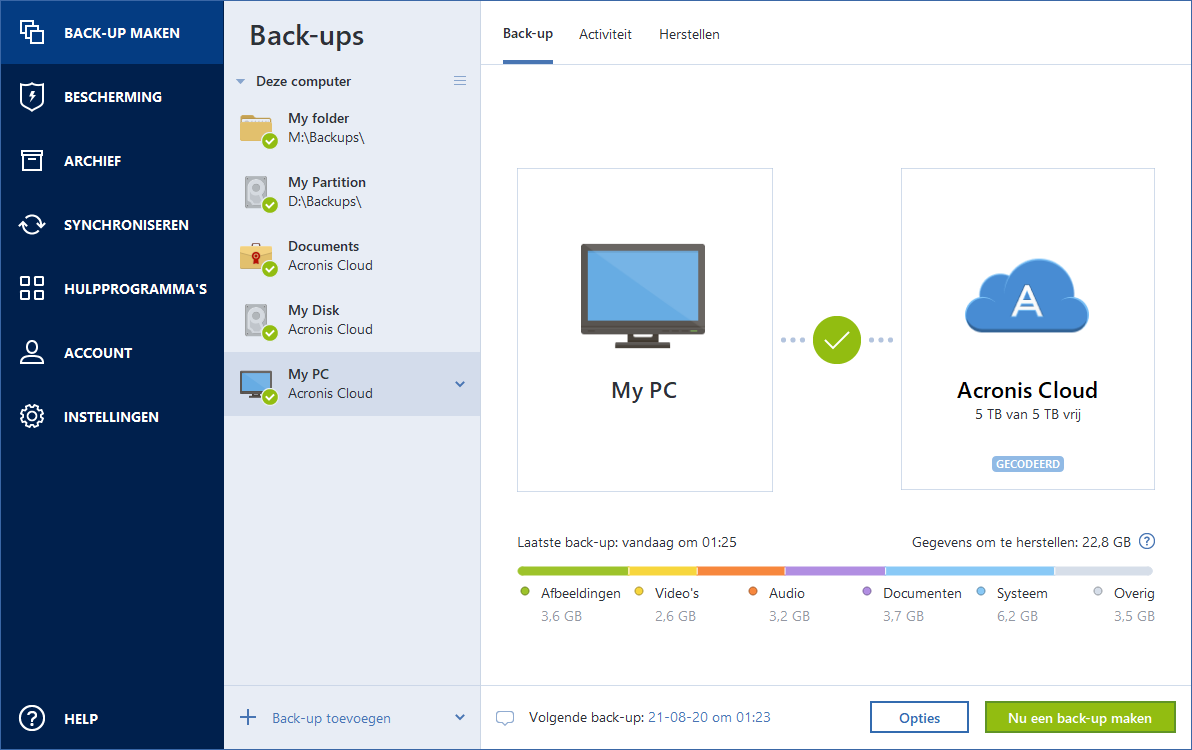
Wanneer u een back-up maakt van uw gegevens naar Acronis Cloud, kan het een tijdje duren voor de eerste back-up is gemaakt. Daarna verloopt het back-upproces veel sneller, omdat alleen een back-up wordt gemaakt van bestanden die nieuw of gewijzigd zijn sinds de eerste volledige back-up.
Bekijk daarnaast de Engelstalige video-instructies op https://goo.gl/KjW5sM.